 Багато проблеми з відтворенням і записом звуку в «десятці» пов’язані з використанням застарілої чи не найбільш підходящою версії драйверів для звукової плати. Тому в інструкції розберемося, як встановити та оновити звуковий драйвер Windows 10 двома способами:
Багато проблеми з відтворенням і записом звуку в «десятці» пов’язані з використанням застарілої чи не найбільш підходящою версії драйверів для звукової плати. Тому в інструкції розберемося, як встановити та оновити звуковий драйвер Windows 10 двома способами:
- з офіційного ресурсу розробника;
- за допомогою інструментарію операційної системи.
Під терміном «не самі підходящі» мається на увазі наступне: при апгрейді драйвера на звук через Центр оновлення або Диспетчер завдань ОС завантажує З не з офіційного ресурсу розробника устаткування, а власні бібліотеки для управління звуком, які далеко не завжди правильно функціонують, що й стає джерелом проблем.
Зміст сторінки
- 1 оновлення з серверів Microsoft
- 2 Завантаження софта з ресурсу розробника звукового контролера
Оновлення з серверів Microsoft
1. Через Win?X відкриваємо Диспетчер пристроїв.
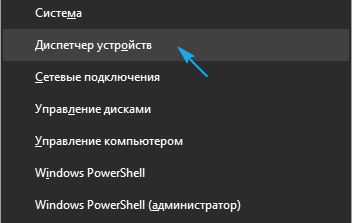
2. Розгортаємо розділ з ігровими, звуковими та відеопристроями.
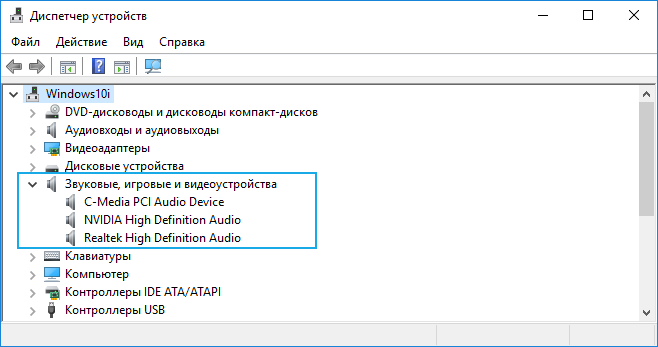
3. Через контекстне меню звукового контролера (у більшості випадків від Realtek) викликаємо інструкцію оновлення його драйверів.
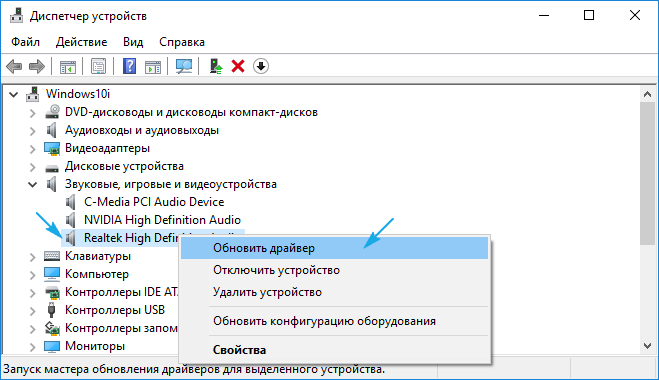
4. Вказуємо автоматичний алгоритм пошуку.
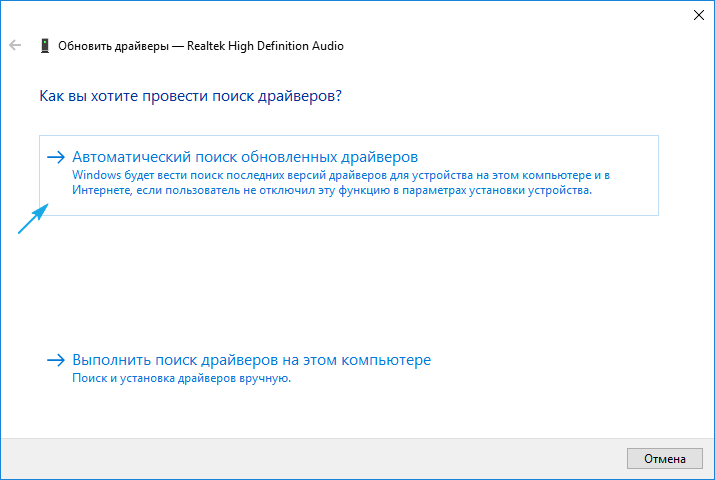
5. Погоджуємося інсталяцією, якщо знайдена версія новіше і перезавантажуємося.
Раптом Windows 10 вважатиме, що встановлені актуальні звукові драйвера, переходимо до наступного способу.
Завантаження софта з ресурсу розробника звукового контролера
Більшість вбудованих і фактично всі дискретні аудіо плати потребують офіційному програмному забезпеченні, тому як стандартне, що входить в дистрибутив «десятки», не розкриє всього потенціалу пристрою і, швидше за все, викличе супутні проблеми з записом/відтворенням звуку.
Якщо встановлений драйвер звуку не задовольняє (або він не інстальований), виконуємо наступні кроки.
1. Знаходимо розробника аудіо плати в технічній документації, якщо не знаєте його.
2. Переходимо на його офіційний ресурс (розглянемо на прикладі Realtek) по посиланню www.realtek.com.tw/downloads/.
3. Завантажуємо ЗА потрібне.
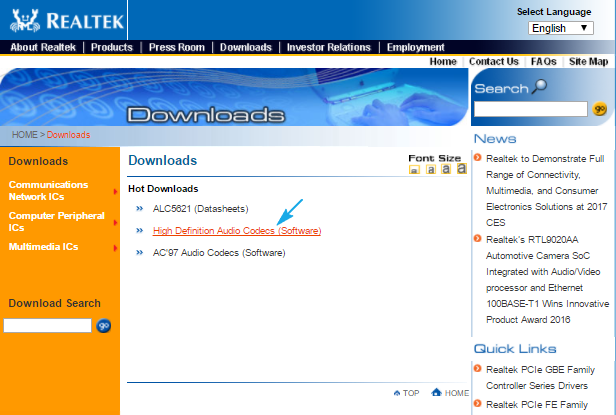
4. Запускаємо інсталятор і виконуємо запропоновані інструкції.
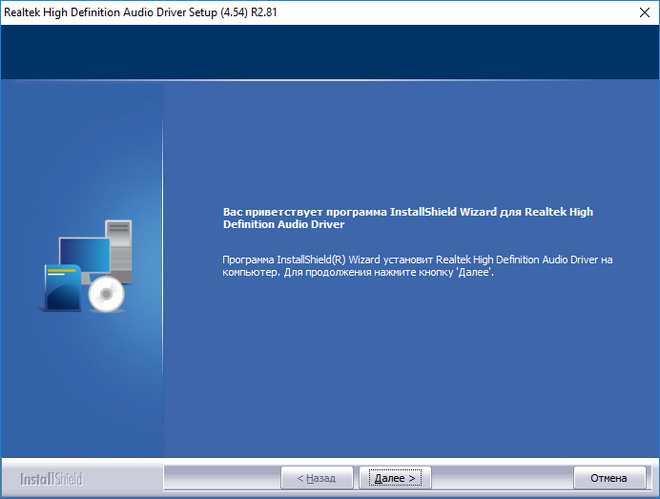
5. Чекаємо, поки будуть встановлюватися драйвери, і перезавантажуємося.
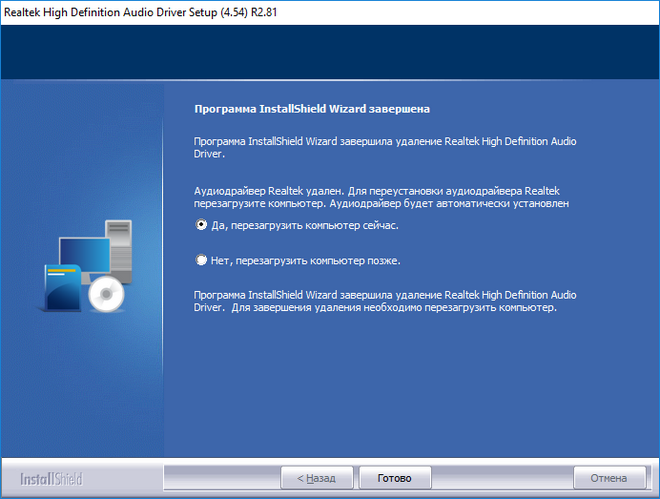
Після запуску Windows 10 вона буде використовувати свіжу версію офіційного ПЗ для управління аудіо платою.
